Come ospitare una videoconferenza su Android
La mobilità, uno dei problemi più prioritari nellera di Internet mobile, è stata applicata al settore delle videoconferenze per consentire agli uomini daffari di ospitare riunioni dal vivo dal proprio telefono cellulare mentre erano in viaggio.
ezTalks per Android è solo un prodotto dellepoca che non può essere ignorato. È appositamente progettato per consentire agli utenti Android di avviare riunioni dal vivo direttamente dal proprio telefono o tablet in caso di emergenza. Qui vorrei dimostrare come ospitare una videoconferenza sui tuoi dispositivi Android in 3 parti.
Parte 1: come avviare Instant Meeting da Android
Parte 2: come pianificare una riunione su Android
Parte 3: come gestire Live Meeting da Android
Prima di tutto, scarica ezTalks per Android sul tuo dispositivo e avvialo dopo linstallazione. Quindi otterrai uninterfaccia di seguito.
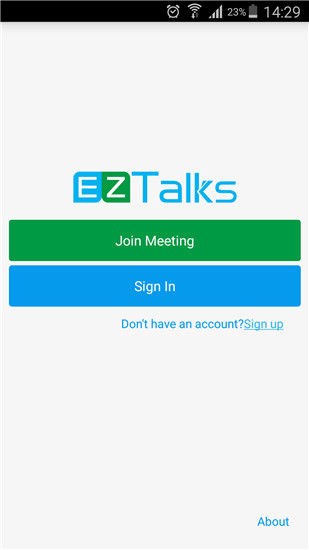
Nota: puoi essere certo di scaricare ezTalks per Android sul tuo dispositivo poiché non solo supporta Samsung, LG, HTC One, Sony Xperia, Google Nexus e molti altri marchi famosi, ma è completamente compatibile con lultimo Android M .
Fai clic sulla barra blu per accedere con il tuo account ezTalks (se non ne hai uno, iscriviti rapidamente tramite la finestra in basso) e vedrai "Le mie riunioni", ovvero la cronologia delle riunioni che tutte le riunioni online tu ho partecipato come ospitante o partecipante.
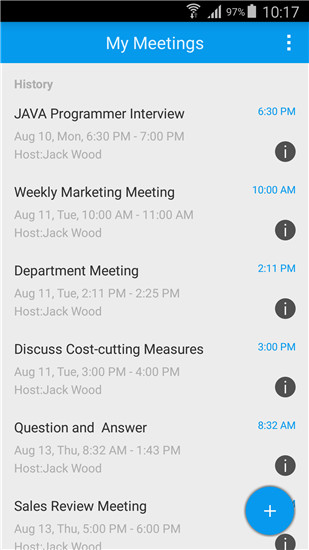
Parte 1: come avviare una riunione istantanea da Android
Tocca licona "+" nellangolo in basso a destra per scegliere "Riunione ora" e otterrai uninterfaccia di inizializzazione come segue. Accendi il video, laltoparlante e il microfono e fai clic su "OK" per procedere.
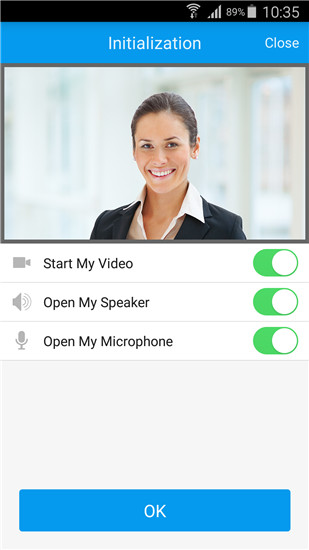
Quindi ezTalks genererà automaticamente un ID riunione univoco nellinterfaccia principale. Toccarlo attiverà i prompt dal basso:
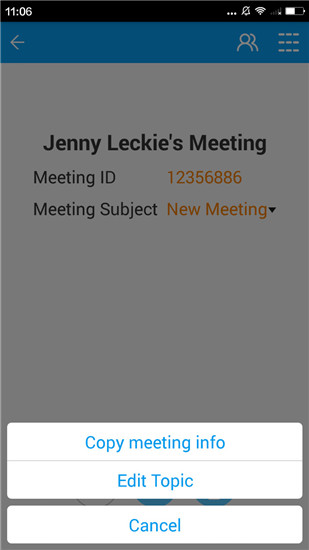
① Modifica argomento consente di modificare loggetto della riunione dal "Nuovo incontro" predefinito a uno più appropriato (ad esempio Riunione di reparto).
② Copia informazioni sulla riunione aggiungerà sia lID riunione che loggetto della riunione agli appunti da inviare ai partecipanti.
Quando tutti i partecipanti si uniscono alla riunione, è possibile visualizzare in anteprima il video di tutti i partecipanti facendo scorrere lanteprima in basso.
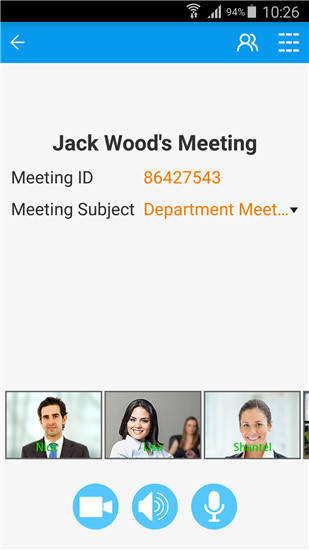
Tocca due volte la miniatura per visualizzare il video del partecipante a grandezza naturale.

Per quanto riguarda trucchi più utili sullhosting di videoconferenze da Android, passare alla Parte 3.
Parte 2: come pianificare una riunione su Android
Tocca licona "+" nellangolo in basso a destra e scegli "Pianifica riunione". Quindi otterrai uninterfaccia di seguito.
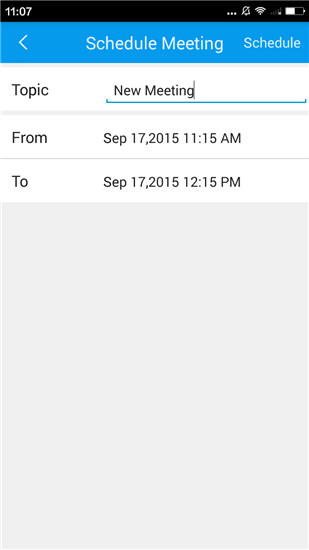
Modifica largomento della riunione e scegli lora di inizio o fine della riunione nella sezione corrispondente. Tocca "Programma" in alto a destra per procedere.
Quindi è possibile visualizzare in anteprima le informazioni dettagliate (argomento, ora di inizio e fine) della riunione pianificata. Se desideri modificare le informazioni sulla riunione, tocca "Modifica" in alto a destra per tornare allultima interfaccia di modifica.
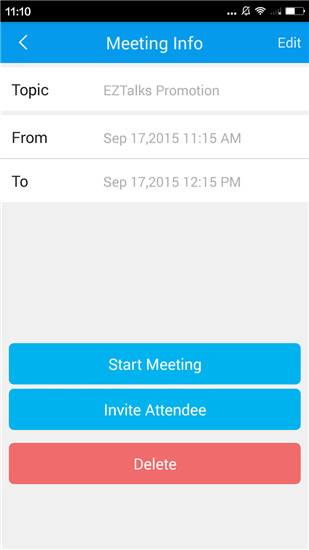
Dopodiché, tocca "Invita partecipante" per inviare le informazioni sulla riunione pianificata ai partecipanti tramite e-mail o app Messaggi sui tuoi dispositivi Android.
Suggerimenti: tocca "Avvia riunione" per avviare immediatamente una riunione dal vivo sul tuo dispositivo e tocca "Elimina" per eliminare la riunione pianificata.
Parte 3: come gestire Live Meeting da Android
Per assicurarti di eseguire riunioni dal vivo su Android senza problemi come su PC, ezTalks ti fornisce le seguenti 2 utili impostazioni.
◆ click  of the main meeting room interface to manage attendees
of the main meeting room interface to manage attendees
Lì puoi vedere lelenco dei nomi di tutti i partecipanti.
--Tocca "invita" in alto a destra per invitare altre persone mentre la riunione è in corso (inviando un invito tramite posta elettronica).
--Tocca "Chatta con tutti" per inviare un messaggio istantaneo a tutti i partecipanti alla riunione.
--Tocca il nome di un partecipante specifico, sarai in grado di chattare con lui in privato, nominarlo presentatore e cacciarlo dalla riunione.
--Se un partecipante presenta la richiesta di relatore, puoi rifiutare la domanda o renderlo relatore toccando il nome del partecipante.
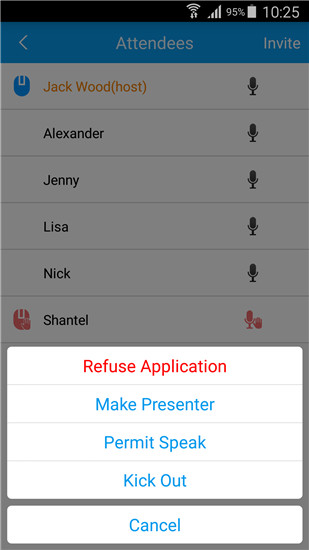
◆ click  of the main meeting room interface to alter meeting settings
of the main meeting room interface to alter meeting settings
Lì vedrai le opzioni per modificare le impostazioni della riunione.
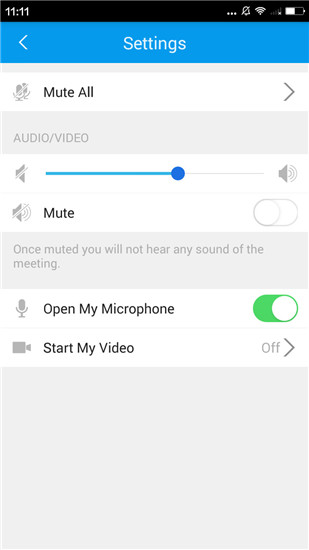
① Disattiva audio di tutti priverà i diritti di parola di tutti i partecipanti.
② Avvia il mio video ti consente di scegliere la risoluzione del tuo video.
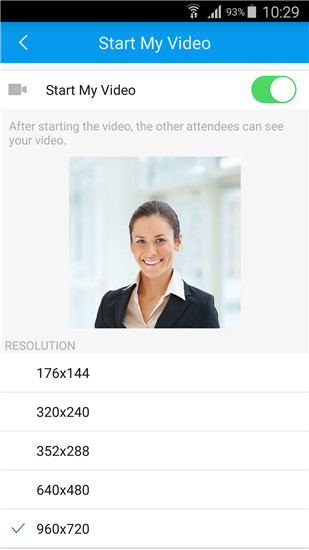
Tenendo presente la conoscenza di ezTalks di cui sopra, potrai facilmente ospitare videoconferenze sui tuoi dispositivi Android. Inoltre, puoi anche imparare a partecipare a una riunione dal vivo dal tuo dispositivo Android o iOS.
